קל להתעלם מ-keyloggers ומהסיכונים שהם מהווים, אבל היזהר: תוכניות זדוניות אלה עלולות להעמיד אותך בסכנה רצינית. מגניבת מספרי כרטיסי אשראי או סיסמאות ועד לחדירת הנתונים האינטימיים ביותר שלך, אף מחשב אינו חסין. למרבה המזל, ישנן כמה דרכים לזהות מפתחות ולהסיר אותם מהמכשיר שלך.
אם אתה חושד שהמחשב שלך נדבק ב-keylogger, חשוב לנקוט בפעולה מיד. אז איך למצוא Keyloggers במערכת שלך ולהסיר אותם?
מהם Keyloggers וכיצד הם עובדים?
Keyloggers הם סוג של תוכנות ריגול, כלומר תוכנות זדוניות שניתן להתקין במכשיר ללא ידיעת המשתמש. ברגע שהם נכנסים, הם מתעדים כל הקשה שהמשתמש מבצע ושולחים את הנתונים הללו לתוקף או לצד שלישי. Keyloggers משמשים בדרך כלל לאיסוף נתונים רגישים כמו סיסמאות, מספרי כרטיסי אשראי ומידע פרטי אחר.
כדי לזהות מקש לוגר, תחילה עליך להיות מודע לסוגים השונים של רוגרי מפתחות בחוץ וכיצד הם פועלים. ישנם שני סוגים עיקריים של keyloggers: חומרה ותוכנה.
חותרי מקשים של חומרה מותקנים ישירות על המכשיר, בעוד ש-keyloggers של תוכנה מותקנים על מערכת ההפעלה.
הקודם עובד על ידי הקלטת הקשות ישירות מהמקלדת. למרבה הצער, סוג זה של keylogger הוא הרבה יותר קשה לזיהוי מכיוון שאין צורך להתקין אותו על מערכת ההפעלה.
מצד שני, תוכנות keyloggers מותקנים על מערכת ההפעלה. הם פועלים על ידי ניטור והקלטת הקשות המבוצעות בכל היישומים, כולל דפדפני אינטרנט. קל יותר לזהות סוג זה של keylogger שכן יש להתקין אותו במערכת.
מהם הסימנים להתקפת Keylogger?
ישנם מספר אינדיקציות להתקפת keylogger על המערכת שלך. להלן הנפוצים ביותר:
- ייתכן שתבחין שהמחשב שלך איטי או לא יציב בצורה יוצאת דופן. זה בדרך כלל א סימן לתוכנה זדונית פועל ברקע.
- ייתכן גם שתגלה שהמקלדת שלך מקלידת את התווים הלא נכונים או שהמקשים אינם פועלים כהלכה.
- סימן נוסף הוא אם אתה מבחין בתוכנה מוזרה שמותקנת במכשיר שלך שאינך זוכר שהורדת.
- אתה יכול גם לקבל חלונות קופצים חשודים על המסך שאתה לא מזהה.
- ייתכן שתבחין שהגישה לחשבונות המקוונים שלך ללא ידיעתך, מה שיכול להיות סימן ל-keyloggers או פשרה אחרת.
כיצד לזהות Keyloggers
עכשיו כשאתה יודע את הסימנים להתקפת Keylogger ומה מסוגלים Keylogger, בואו נסתכל כיצד לזהות אותם במערכת שלך.
בדוק את המערכת שלך עבור תוכניות חשודות
הצעד הראשון בזיהוי מפתח לוגר הוא לבדוק את המערכת שלך עבור תוכנות או יישומים חשודים שעלולים להיות תוכנות זדוניות. תסתכל מקרוב על תוכנות שהותקנו לאחרונה, הרחבות דפדפן ווידג'טים של שולחן העבודה, שכן אלו הם מקומות נפוצים להסתרת מכשירי Keylogger.
הפעל סריקת תוכנות זדוניות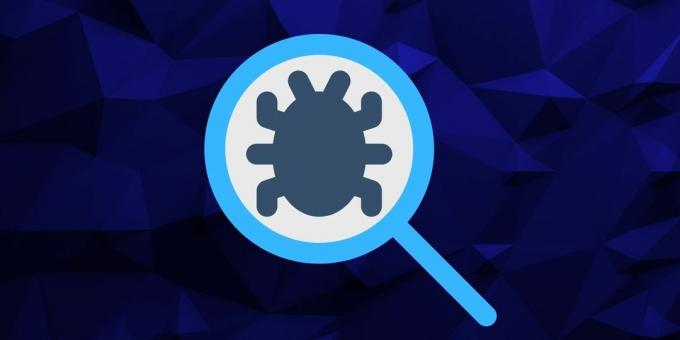
השלב הבא הוא להפעיל סריקת תוכנות זדוניות במערכת שלך. זה יעזור לך לזהות תוכנות או קבצים זדוניים שעלולים להיות חותרים או קשורים לאחת. ישנם הרבה כלים חינמיים של אנטי וירוס ואנטי תוכנות זדוניות זמינים באינטרנט, אז ודא שאתה בחר אחד עם ביקורות טובות והגדרות וירוסים מעודכנות.
מעקב אחר פעילות הרשת
אם אתה חושד ש-keylogger הותקן על המערכת שלך, אתה צריך גם לעקוב אחר פעילות הרשת שלך. מכיוון שה-keylogger אוסף ושולח הקשות למפתח שלו, הוא יפיק תעבורת רשת שניתן לנטר. חפש חיבורים נכנסים או יוצאים חשודים שעלולים להיות קשורים ל-keylogger. השתמש בחומת אש או בכלי ניטור כדי לבדוק אם יש פעילות חשודה.
בדוק את הגדרות דפדפן האינטרנט שלך
לבסוף, עליך לבדוק גם את הגדרות דפדפן האינטרנט שלך עבור שינויים חשודים. לוחמי מקשים מתעסקים לעתים קרובות בהגדרות הדפדפן כדי ללכוד הקשות, אז בדוק היטב את כל ההגדרות וודא שלא טופלו או השתנו ללא ידיעתך.
כיצד להיפטר מ-Keylogger
לאחר שזיהית את ה-keylogger במערכת שלך, הגיע הזמן להסיר אותו. הנה דרכים שונות לעשות זאת.
הדרך היעילה ביותר להסיר Keylogger היא באמצעות כלי נגד תוכנות זדוניות. הפעל סריקה מלאה של המערכת שלך ופעל לפי ההוראות בתוכנית כדי למחוק את כל הקבצים הזדוניים שהיא מוצאת. אתה יכול גם להשתמש בתוכנה הייעודית נגד תוכנות ריגול כדי לזהות את המקלדות בצורה מדויקת יותר.
הסר את ההתקנה של תוכניות חשודות
אם אתה מוצא תוכנות חשודות מותקנות במערכת שלך, הסר אותן מיד. אתה יכול לעשות זאת ב-Windows על ידי מעבר ללוח הבקרה וביצוע ההוראות עבור הסרת התקנה של תוכנית.
הנה איך לעשות את זה.
- בסרגל החיפוש של Windows, הקלד "לוח בקרה" ולחץ על הסמל שלו כדי להפעיל.
- בדוק את הקטע "תוכניות" ולחץ על הסר התקנה של תוכנית אפשרות מתחתיו.
- חפש תוכניות חשודות המותקנות במערכת שלך, ולאחר מכן לחץ עליהן באמצעות לחצן העכבר הימני ובחר הסר את ההתקנה.
- עקוב אחר ההוראות שעל המסך כדי להסיר את התוכנית לחלוטין.
לאחר שהסרת תוכניות חשודות כלשהן, ודא שאתה הפעל מחדש את המערכת שלך והפעל מחדש סריקת תוכנות זדוניות כדי לבדוק שוב שה-keylogger הוסר.
נקה קבצים זמניים
Keyloggers עשויים גם לאחסן קבצים זדוניים בתיקיית הקבצים הזמניים של המערכת שלך. אז, זה תמיד רעיון טוב נקה את כל הקבצים הזמניים מהמחשב שלך וודא שכל הקבצים הקשורים ל-keylogger הוסרו. אתה יכול לעשות זאת באמצעות הגדרות Windows.
- במערכת Windows שלך, לחץ על לחצן התחל ובחר בסמל ההגדרות מתפריט התחל.
- בחר מערכת הגדרות.
- בחלונית השמאלית, עבור ל- אִחסוּן לשונית ובחר קבצים זמניים בצד ימין.
- בחלון הבא, בחר את הקבצים הזמניים שברצונך למחוק ולחץ עלהסר קבצים לַחְצָן.
אפס את המחשב
אם אתה עדיין לא מצליח להסיר את ה-keylogger באמצעות השיטות שלעיל, אולי תרצה לשקול מאפס את המחשב. פעולה זו תמחק לחלוטין את כל הנתונים המאוחסנים במערכת שלך ותתקין מחדש עותק חדש של Windows.
חשוב לגבות מסמכים או קבצים חשובים לפני איפוס המערכת, מכיוון שתהליך זה ימחק את כולם. הבעיה היא שאולי אתה מגבה גם את ה-keylogger. ודא שאתה מגבה רק דברים חיוניים.
זהו אמצעי דרסטי, אבל לפעמים יש צורך להסיר keylogger מהמערכת שלך לחלוטין.
הנה איך לאפס מחשב Windows.
- הפעל את תפריט התחל ולחץ על הגדרות.
- הקלק על ה עדכון ואבטחה אוֹפְּצִיָה.
- בחר את התאוששות הכרטיסייה מהחלונית השמאלית, ולאחר מכן את להתחיל לחצן בצד ימין מתחת לקטע "אפס את המחשב הזה".
- במסך הבא, בחר את הסר הכל אוֹפְּצִיָה.
- עקוב אחר ההוראות שעל המסך כדי להשלים את תהליך האיפוס ולמחוק את כל הקבצים הקשורים ל-keylogger מהמערכת שלך.
לאחר שסיימת לאפס את המחשב האישי שלך, ודא שאתה מפעיל מחדש סריקה מלאה של תוכנות זדוניות כדי לוודא שה-keylogger הוסר לחלוטין ולא נשארו עקבות.
שחזר את הגדרות ברירת המחדל של הדפדפן
אם גילית ש-keylogger שינה את הגדרות הדפדפן שלך ללא ידיעתך, שחזר אותן לברירת המחדל. זה יעזור לך לוודא שכל הגדרות או שינויים זדוניים שבוצעו על ידי ה-keylogger יימחקו.
הישאר בטוח מפני Keyloggers
Keyloggers הם אחת הצורות הנפוצות ביותר של תוכנות ריגול ויכולות להיות קשות מאוד לזיהוי והסרה. אז חשוב תמיד להישאר ערניים לגבי האבטחה המקוונת שלך. אם אתה חושד שייתכן שהמערכת שלך נגועה ב-keylogger, ודא שאתה מבצע את השלבים הנכונים כדי להסיר אותו בהקדם האפשרי.
זכור לעדכן את המערכת שלך, לעקוב אחר נוהלי גלישה בריאים, להפעיל סריקות רגילות של תוכנות זדוניות, וכן השתמש תמיד בתוכנת אנטי וירוס מהימנה על מנת להבטיח שאתה נשאר בטוח מכל תוכנת ריגול פוטנציאלית איומים.


